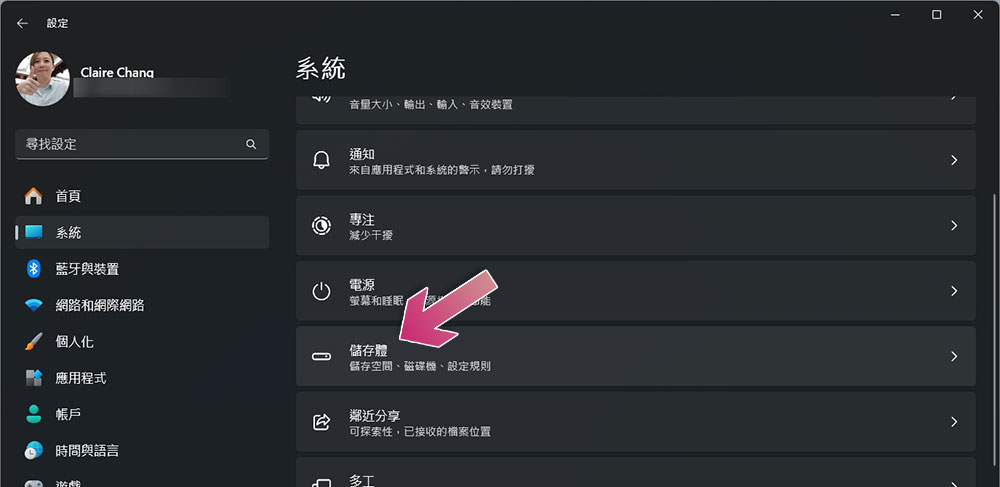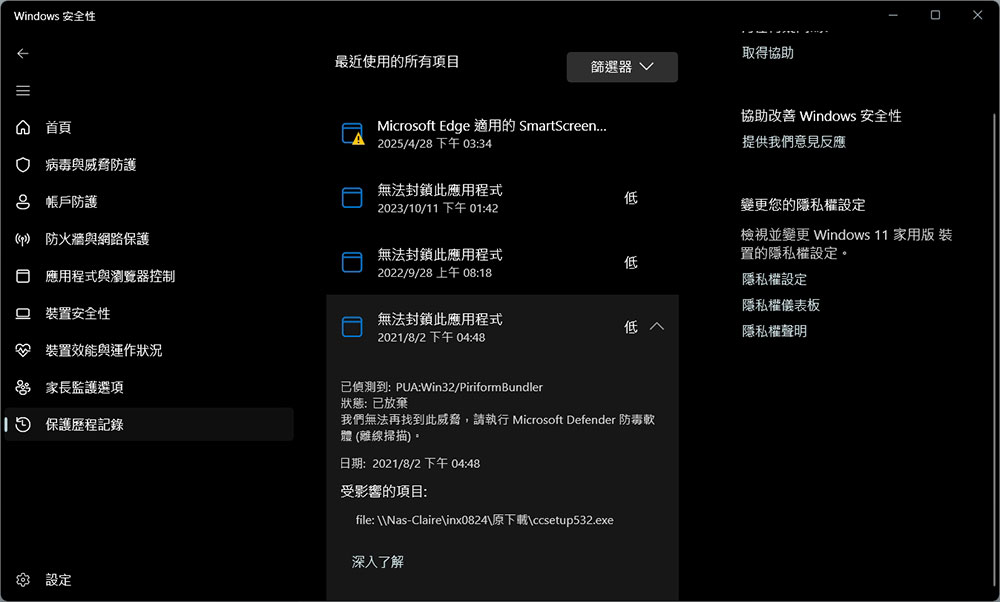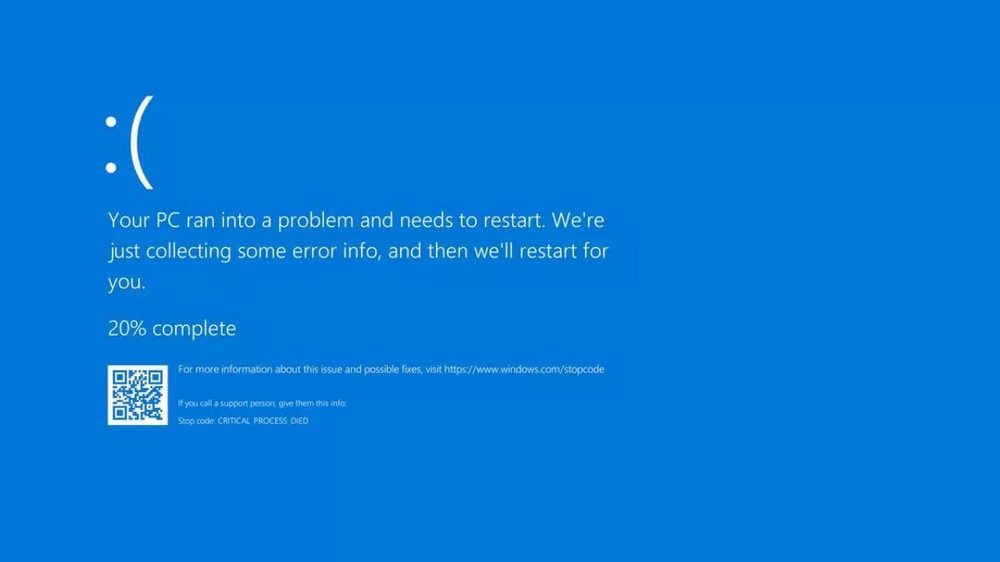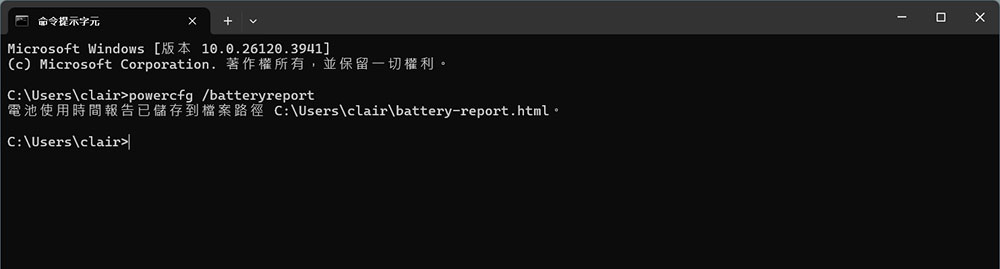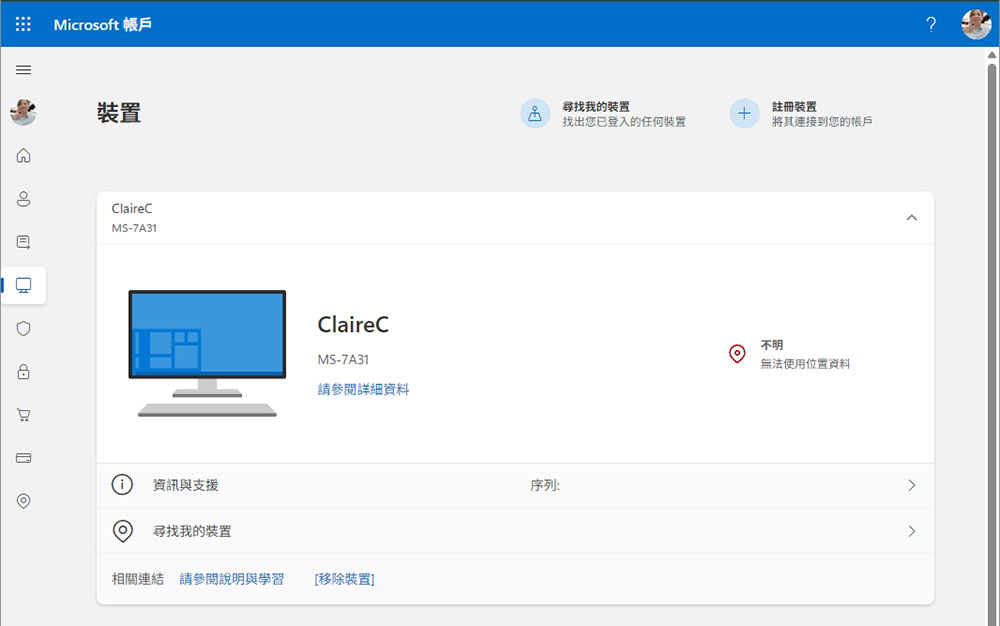大多數人覺得 Windows 裡面的通知很煩人,甚至經常不理會它或直接忽略,然而,其中有些事情卻是不能置之不理。有些通知是在告訴你系統中存在嚴重的問題,無視它則可能會使設備面臨風險。下面,我們將告訴你有 6 大類警訊不可不慎。
6 個你不該忽視的 Windows 通知
磁碟空間不足
當你的系統硬碟(通常是 C 槽)儲存空間不足時,你會收到磁碟空間不足的提醒。Windows 需要可用的空間來處理暫存檔、安裝更新和管理虛擬記憶體等任務,如果沒有足夠的空間,你的系統可能會變慢、當機甚至崩潰,同時重要的安全性更新也可能無法安裝。
由於這會嚴重影響性能和穩定性,因此你應該認真看待這類警告並釋放空間。為此,請依照下面步驟檢查佔用空間最多的內容,妳可以刪除暫存檔、卸載未使用的應用程式、清空回收桶或將大型檔案移動到其他硬碟、外接硬碟或雲端儲存。
- 打開設定。
- 點選側邊欄中的「系統」。
- 然後點擊進入「儲存體」。
Windows Defender 檢測到威脅
當 Windows Defender 發現可能危及設備的惡意軟體或可能有害的軟體(如病毒、特洛伊木馬、間諜軟體或勒索軟體等)時,會顯示檢測到威脅的警訊。雖然 Defender 通常會隔離檔案以保護你的系統,但你可能仍需要採取手動步驟來完全消除威脅並確保設備安全。
當你看到這個警訊時,可以依照下面的方式來查看最近的威脅,並且檢視最新事件的詳細資訊並且依照建議的操作來採取措施。
- 在電腦中搜尋並打開「Windows 安全性」。
- 點擊右側邊欄中的「保護歷程記錄」。
- 點按每一個項目後面的向下箭頭即可展開查閱細節。
頻繁的藍畫面當機
當 Windows 遇到無法恢復的嚴重錯誤時,會出現我們都很熟悉的藍畫面當機(BSOD)。雖然偶爾看到它並不罕見,有時候甚至是由於 Windows 更新不佳所造成,但如果它開始頻繁發生,請不要忽視它,反覆出現的 BSOD 可能表明了嚴重的硬體或軟體問題。
要確定導致當機的原因,請注意 BSOD 畫面上顯示的錯誤代碼,它會給你提示方向,舉例來說,「MEMORY_MANAGEMENT」表示是與記憶體有關的問題。你可以使用該資訊運行特定檢查並解決問題,因此無論出現什麼錯誤,你可以上線搜尋原因並且找到解決方案。
電池上的警告標示
電池圖示上的紅色三角形警示圖樣是你不應該忽視的訊號。造成此現象的原因很多,也許是用了不相容或功率太低的充電器、電池沒有正確充電或者電池本身有故障等,有時候,也可能是驅動程式造成的問題。當你看到此標誌時,請生成電池運行狀況報告來檢查情況。
- 搜尋並打開「命令提示字元」。
- 輸入指令「powercfg /batteryreport」。
- 到報告存放路徑中去檢查電池報告。
接著,請更新你的電池驅動程式以排除任何軟體層面的問題。如果你使用的是第三方充電器,請換成原廠充電器;如果電池很舊,並且你懷疑它的健康度下降太多則需要考慮更換了。
硬碟有問題
當 Windows 檢測到你連接到電腦的儲存裝置存在問題時,它會告訴你此硬碟有問題。上次連接後被錯誤刪除時經常會出現此錯誤,但是,它也可能是由系統損壞、硬碟上的惡意軟體或硬體問題引起的。當錯誤出現時,Windows 會提供掃描硬碟並修復損壞檔案結構的功能,如果問題很小,例如寫入作業不完整,掃描後通常能順利修復。但是,若掃描後警示依然不斷跳出,你可能需要備份數據並重新格式化硬碟,如果問題依然存在,仍可能是硬體問題,那就需要更換硬碟了。
檢測到異常登入活動
當 Microsoft 檢測到可疑登入活動時,例如從新位置登入、未知設備登入,或是多次登入嘗試失敗時,他會透過彈出視窗、文字或電子郵件發送檢測到異常活動的警示。由於你的 Microsoft 帳號與 Windows 和各種 Microsoft 服務(例如 OneDrive、Outlook 等)相關,因此你必須認真對待此通知。
如果你認出該登入資訊是屬於自己,例如透過新裝置登入或在旅行中登入,則可以放心忽略。但是,若你認為其他人正在嘗試登入你的帳號,請迅速採取行動。
- 前往 Microsoft 帳號設定。
- 刪除不熟悉的設備。
- 變更密碼
- 請務必啟動雙重身分驗證。
與其將每個通知都視為注意力的干擾,不如花點時間瀏覽重要的通知(如上面提到的這些),確認它們的含意並採取適當的步驟來解決問題。忽略它們可能會導致更嚴重的問題,甚至危及設備的安全性,使你的數據處於風險之中,或者影響到設備的硬體性能。